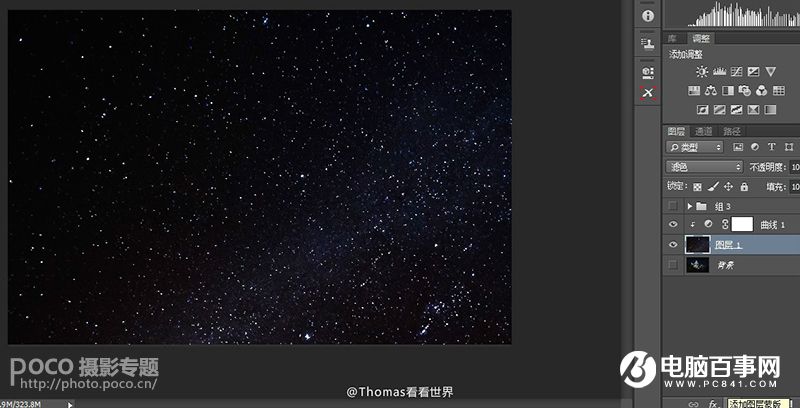PS后期制作把白天变黑夜效果图。因为旅行匆忙的缘故,我们很多时候看到漂亮的前景,却不一定能留到晚上拍摄他们的夜色,这无疑经常给我们带来很大的遗憾。
比如下面这张,托马斯经过Ama Dablam峰南壁的时候正是下午。这个角度的Ama峰雄伟无比,不过我因为急着赶路到下一个目的地,并没有机会拍摄这个角度雪山星空的美景。为了弥补这个心中的遗憾,我运用简单的几个步骤将它转换成黑夜,绘制出我想象中星空下震撼人心的Ama Dablam雪山。
不过并不是所有的白天片子都适合转换成黑夜效果,逆光和阴天的片子转换成月光下的效果后比较生硬,晴天顺光的片子是最适合此类处理的。

首先在Lightroom或者ACR中降低片子的曝光度。
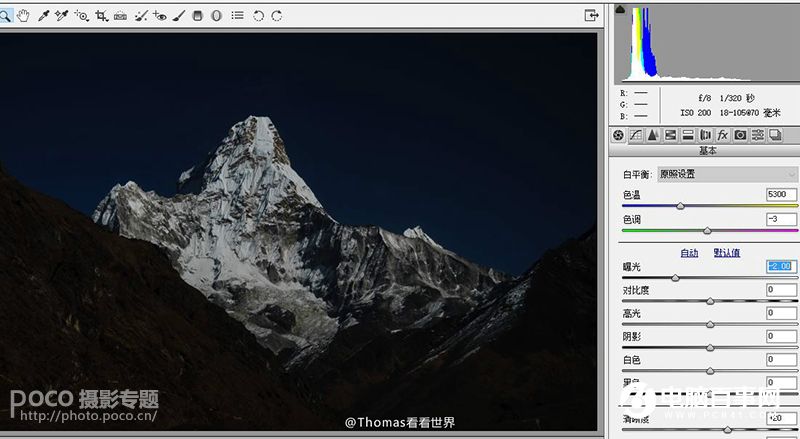
接着再提高白色,模拟月光下雪山和土地的反差效果。
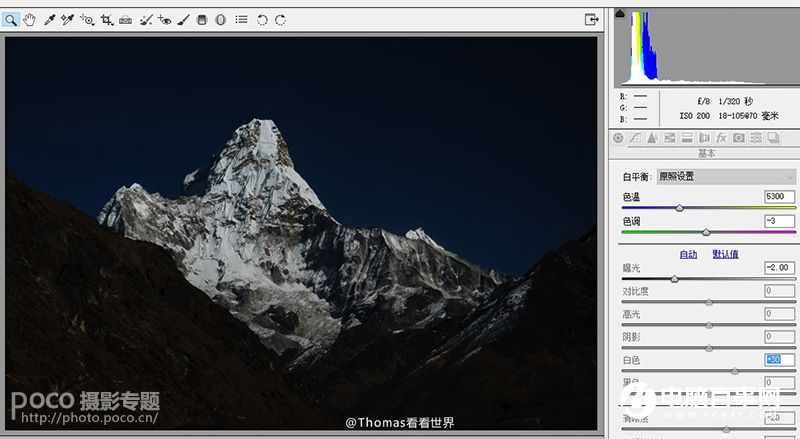
夜晚除了比白天暗之外,因为光线差,饱和度也是会更低的。这幅图我降低了30的饱和度。
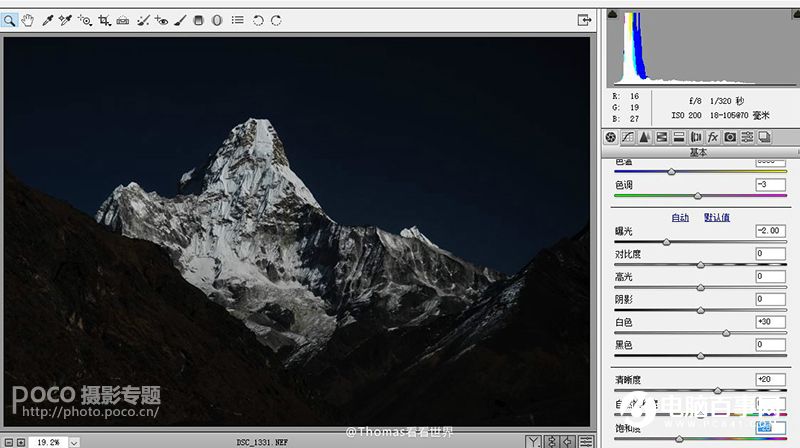
现在这张照片已经有点夜晚的风采了,不过总是缺少点什么。夜晚有什么呢?当然是灯光和星星啦。
然后我从自己拍摄的素材库中找了一张星空的图片,拖到ps中,这张也是拍摄于尼泊尔山区。
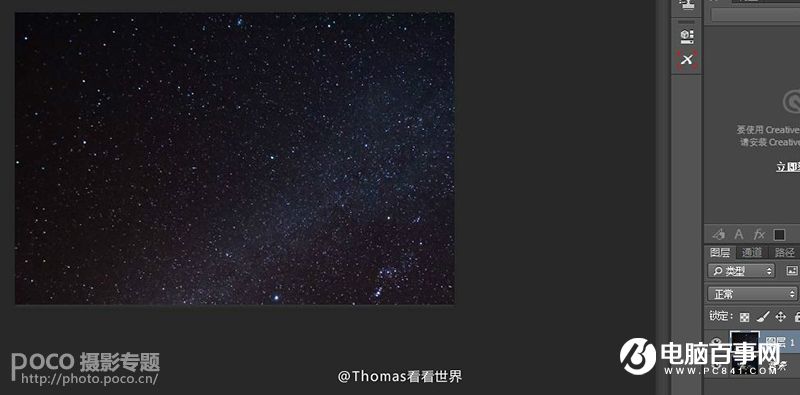
拉一个s曲线,增加星空图层的对比度。
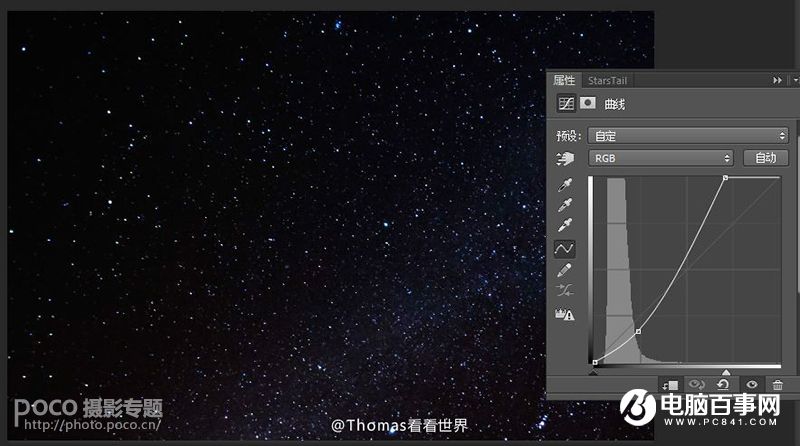
然后将图层混合模式改成滤色。
滤色的效果就是白色与背景颜色复合产生白色,黑色和背景颜色复合保持不变,其他颜色和背景颜色复合则形成一个复合色。简而言之,把图层改为滤色后,亮白的星星全部过滤了出来,深黑色则基本隐没混合在下面的图层中。

不过现在有一个问题,因为我的星空素材是在没有月亮的时候拍的,星星特别多,如果全部留下来的话就会很不符合“月明星稀”的常识。所以我要减少星星的数量。选出星星很简单,因为他们是星空图层中的高光部分。
我先隐藏背景图层,这样只看见星星的图层。然后我点击“选择-色彩范围”菜单,打开面板后选择“高光”,范围我先设置为31,可以看到现在选出来的星星太多了。
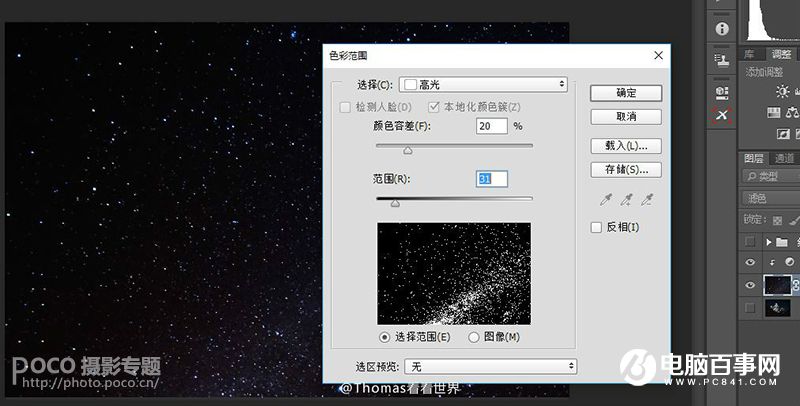
我把范围拉高到173,现在星星又太少了点。我左右调整范围,根据显示的效果,最后我取的值是70。
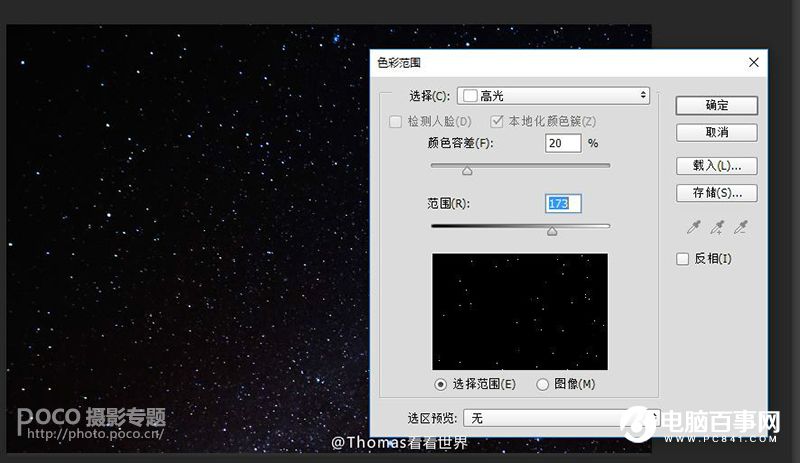
点确定后我们就建立了一个亮星的选区,我点击右下角的“添加图层蒙板”。